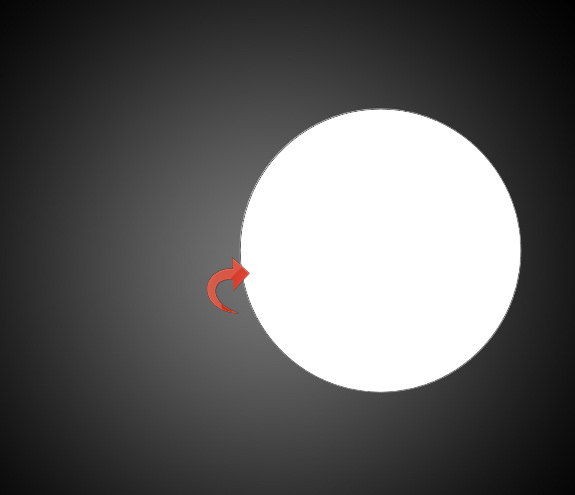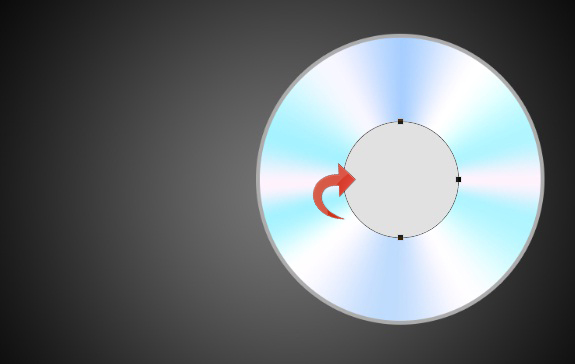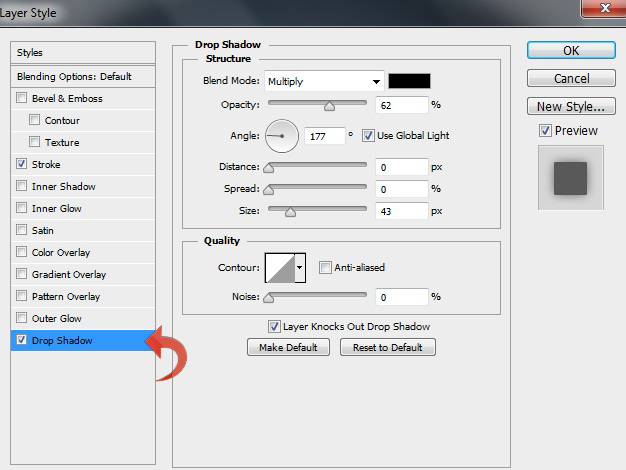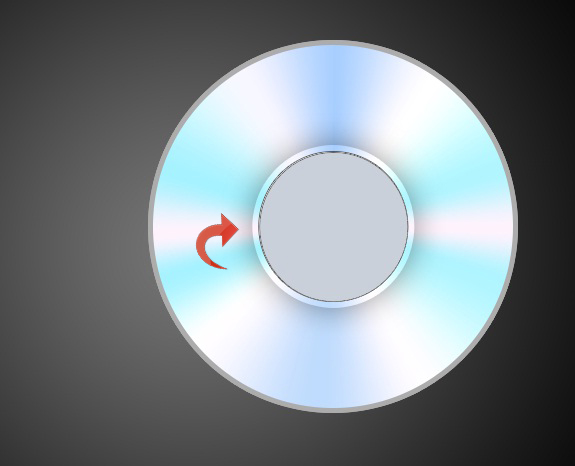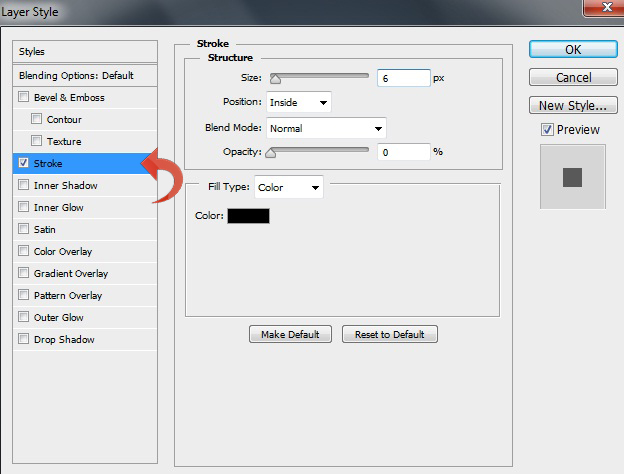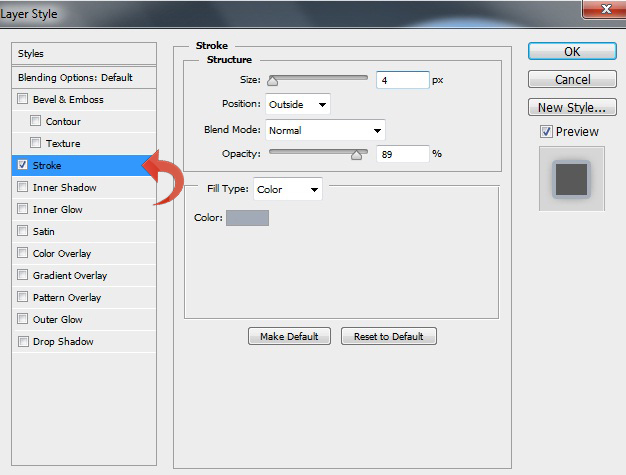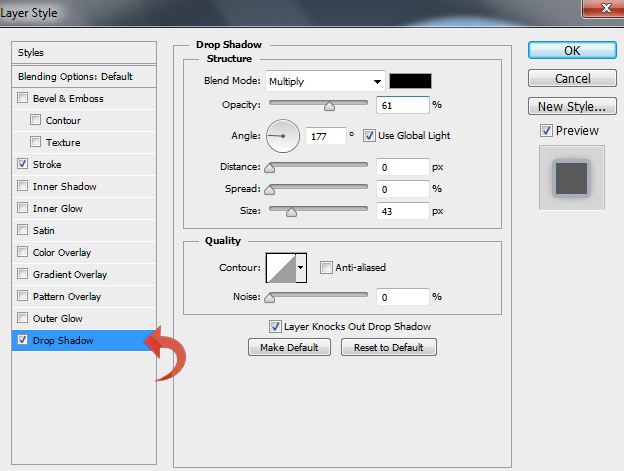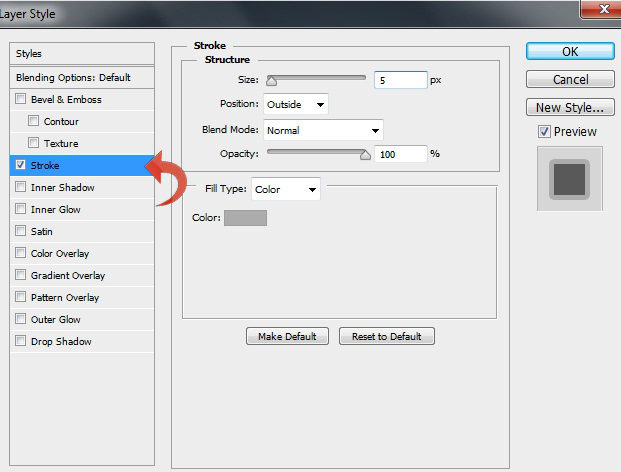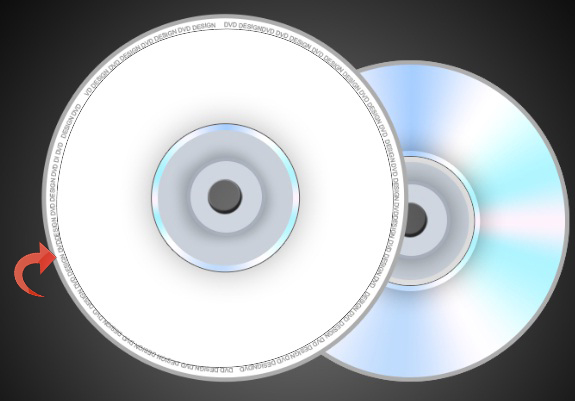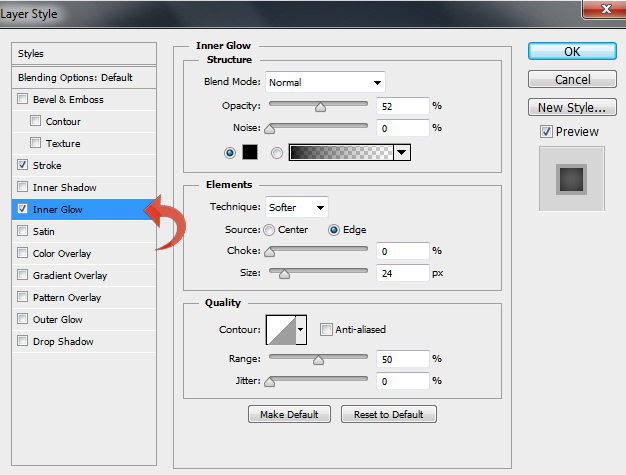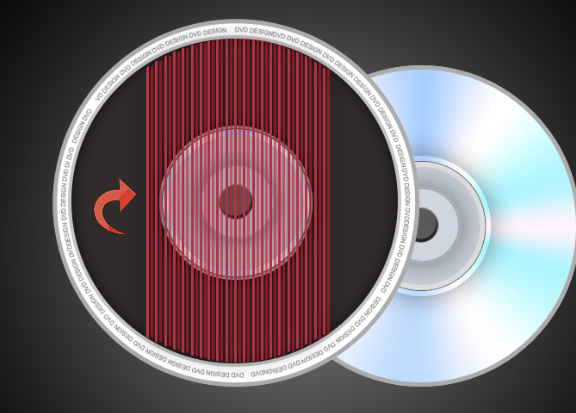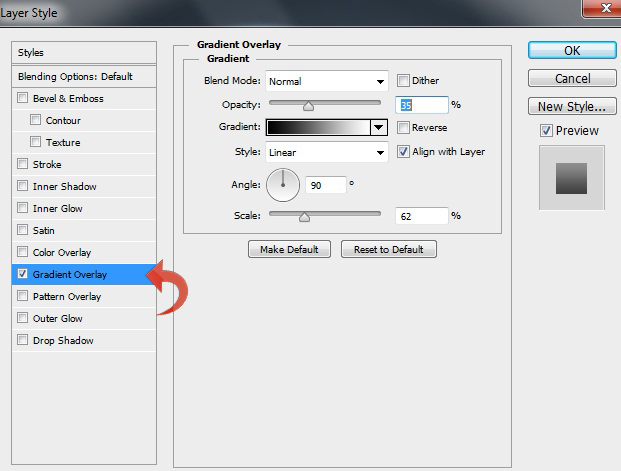Макеты имеют решающее значение для каждого веб-дизайнера и графического дизайнера. Они играют ключевую роль в убеждении клиентов, совершении продаж и предоставлении ощутимого ощущения цифровым товарам и другим нематериальным носителям. Покупатели всегда ищут ценность, и, хотя это может звучать тривиально, клиенты всегда хотят что-то тактильное в обмен на свои с трудом заработанные деньги. Показ потенциальным клиентам физического диска может быть удивительно убедительным, когда дело доходит до продажи программного обеспечения или маркетинга других форм СМИ в Интернете.
Итак, в этом уроке мы научимся создавать макет DVD в Photoshop с нуля. Мы спроектируем обе стороны DVD-диска, используя различные инструменты формы, инструмент «Перо», параметры наложения и стили слоя. Давайте начнем!
Ресурсы:
Прежде чем мы начнем, давайте посмотрим на наш конечный результат:
Шаг 1
Откройте Photoshop и создайте новый файл шириной 800 пикселей и высотой 700 пикселей.
Шаг 2
Создайте новый фоновый слой и заполните его базовым градиентом.
Шаг 3
Теперь мы начнем с блестящей стороны DVD. Так что выберите инструмент эллипса и создайте круг, используя чистый белый цвет.
Шаг 4
Нажмите «Слой»> «Стили слоя»> «Обводка» и добавьте 6-пиксельный штрих, используя цвет #acacac.
Шаг 5
Теперь нажмите «Gradient Overlay» и примените градиент с «Angle» в качестве выбранного стиля.
Шаг 6
Создайте еще один маленький круг, используя цвет # e1e1e1, и поместите его в центр.
Шаг 7
Нажмите «Стиль слоя» и добавьте обводку и тень, используя следующие настройки.
Шаг 8
Создайте еще один круг того же размера с помощью инструмента эллипса и залейте его цветом # c9d0d9.
Шаг 9
Теперь добавьте сток к этому новому кругу, используя следующие настройки удара.
Шаг 10
Создайте еще один круг и залейте его цветом # d4dae2. Затем нажмите «Стили слоя» и добавьте еще один штрих и тень.
Шаг 11
Выберите инструмент ластик и используйте его в центре, чтобы создать центральное отверстие DVD. Затем выберите жесткую круглую кисть, чтобы использовать ее по краю, чтобы создать немного глубины, сохраняя цвет переднего плана как # 242424.
Шаг 12
Теперь давайте начнем с верхней стороны DVD. Сначала создайте круг и залейте его белым цветом.
Шаг 13
Нажмите «Стили слоя» и добавьте обводку, используя следующие значения.
Шаг 14
Теперь создайте центральную область так же, как мы делали выше. Только не добавляйте штрих для второго круга.
Шаг 15
Выберите инструмент эллипса и измените режим инструмента на «Контуры». Затем создайте круг внутри белой области около краев.
Шаг 16
Теперь выберите текстовый инструмент и добавьте текст в путь.
Шаг 17
Выберите эллиптический инструмент выделения, создайте круг в середине и залейте его цветом # 302c2b. Используйте ластик в центре.
Шаг 18
Нажмите «Стили слоя» и добавьте штрих и внутреннее свечение, используя следующие настройки.
Шаг 19
Выберите инструмент «Линия» с весом 3 пикселя и создайте несколько прямых линий, используя цвета # ab203e и # 951a20. Посмотрите ниже для ясности.
Шаг 20
Используйте инструмент ластик в центре и добавьте градиент, используя следующие значения.
Шаг 21
Теперь создайте новый слой и выберите некоторые из кистей DVD, которые я упоминал выше. Вы можете добавить еще несколько DVD к конечному результату, если хотите.
Были сделаны! Наш DVD-макет готов. Надеюсь, вам, ребята, понравилось, и вы нашли это полезным.